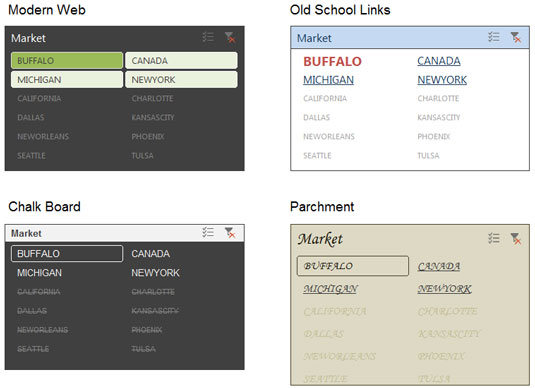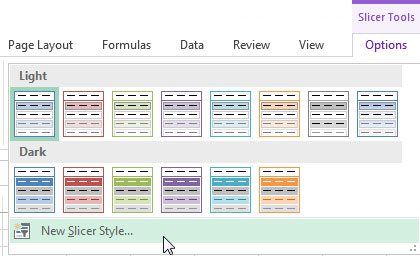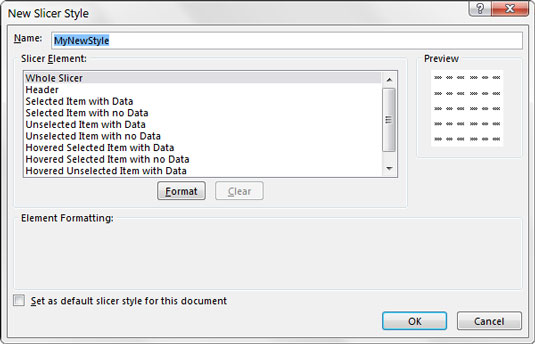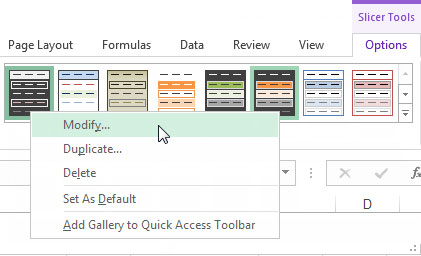Standard Excel-slicer-stilene er lidt af et træk. Ofte matcher skæremaskinernes udseende og følelse ikke det æstetiske på dit instrumentbræt. Heldigvis giver Excel en måde, hvorpå du kan tilpasse dine slicere, så de passer ind i ethvert rapporteringstema. Med minimal indsats kan dine skæremaskiner integreres flot i dit dashboard-layout.
Denne figur illustrerer et par eksempler på, hvordan skæremaskiner kan tilpasses til næsten enhver stil, du kan tænke dig.
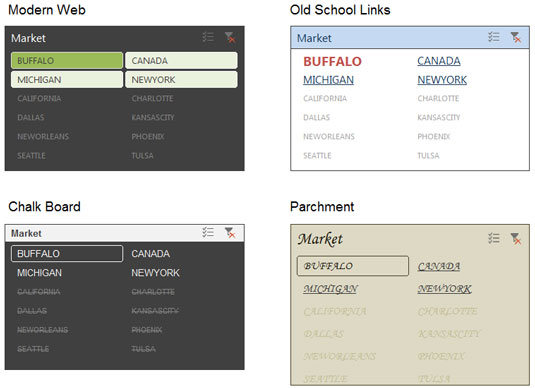
Eksempler på hvor drastisk anderledes du kan få dine skæremaskiner til at se ud.
For at ændre udseendet og fornemmelsen af din skæremaskine, skal du gå ind i nogle stiltilpasninger. Følgende trin viser dig hvordan:
Klik på udsnitsværktøjet for at få vist fanen Indstillinger for udsnitsværktøjer på båndet, og udvid derefter fanens udsnitstypografigalleri.
Klik på knappen New Slicer Style nederst i galleriet, som vist her.
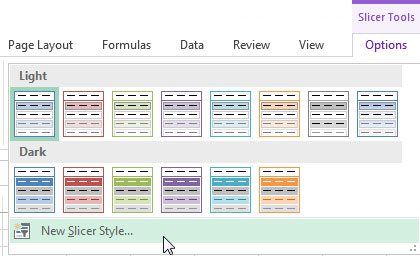
Slicer Styles-galleriet har en mulighed for, at du kan skabe din egen nye stil.
Hvis du gør det, åbnes dialogboksen Ny udsnitsstil, vist her.
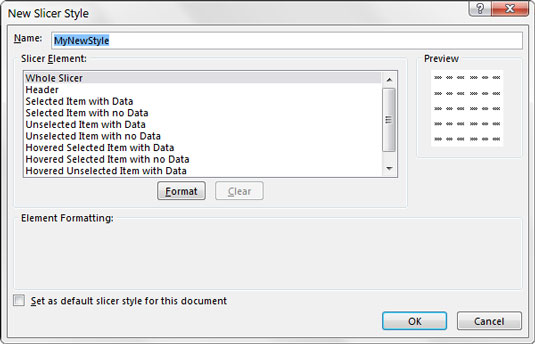
Dialogboksen New Slicer Style.
Brug dialogboksen New Slicer Style til at tilpasse et hvilket som helst (eller alle) af følgende slicer-elementer:
-
Helskærer
-
Header
-
Valgt vare med data
-
Valgt vare uden data
-
Fravalgt element med data
-
Fravalgt element uden data
-
Svævede over valgt vare med data
-
Markerede valgt element uden data
-
Svævede over uvalgt element med data
-
Svævede over uvalgt element uden data
Ideen her er at vælge hvert udsnitselement og derefter formatere det element ved at klikke på formateringsknappen. Lyder nemt nok, men det kan være lidt svært at vide præcis, hvilken del af sliceren du formaterer.
Whole Slicer og Header er ret selvforklarende, men hvad betyder det andet skrammel?
Nå, de andre muligheder refererer til værdierne i sliceren. Nogle værdier har data knyttet til dem, og andre har ikke. De elementer, der er angivet, lader dig definere, hvordan hver værdi (værdier "med data" og værdier "uden data") ser ud, når de er valgt, fravalgt og svævet over. Denne figur tilbyder et visuelt kort for at hjælpe med at forstå, hvordan hver slags værdi typisk er repræsenteret i udsnitteren.

Slicers giver dig mulighed for at formatere hvert element separat.
Når du er færdig med at foretage de nødvendige tilpasninger til alle elementerne, kan du anvende din nyoprettede stil ved at klikke på udsnitteren og derefter vælge din brugerdefinerede stil i galleriet med udsnitsstile.
Du kan også højreklikke på din brugerdefinerede stil for at ændre, duplikere og slette den (se følgende figur) ved hjælp af den kontekstuelle menu, der vises.
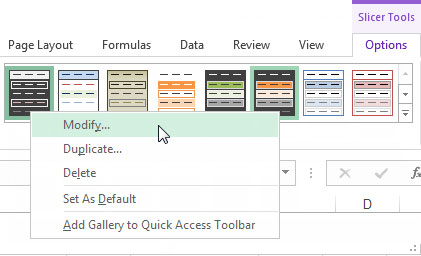
Du kan ændre, duplikere eller slette enhver af dine brugerdefinerede stilarter.
Brugerdefinerede typografier gemmes på projektmappeniveau, så din brugerdefinerede stil gemmes og følger med din projektmappe. Andre projektmapper vil dog ikke have dine stilarter inkluderet.